O pré-carregamento de shaders é uma funcionalidade do Steam que pode ter passado despercebida, dado que sua descrição é bastante concisa e nem sempre fácil de interpretar. Essencialmente, o pré-carregamento de shaders possibilita que o Steam transfira shaders de GPU pré-compilados, que se adequam às configurações do seu sistema, como indicado na descrição do recurso. Isto tem como efeito acelerar o tempo de carregamento de jogos que utilizam Vulkan e OpenGL, além de contribuir para uma maior estabilidade na taxa de quadros durante a jogatina. Caso necessário, o Steam irá extrair os shaders do seu sistema se esta opção estiver ativa. Neste guia, vamos aprender a desativar o pré-carregamento de shaders no Steam, bem como explicar brevemente o que ele é e como excluir o cache de shaders.
Como Desativar o Pré-Carregamento de Shaders no Steam
O pré-carregamento de shaders, por ser um recurso com uma descrição vaga, pode gerar confusão. Jogadores experientes compreendem a importância dos shaders, mas se você é novo neste universo, é crucial entender o que é o pré-carregamento antes de desativá-lo. Continue lendo para saber mais.
O que é o Pré-Carregamento de Shaders do Steam?
O pré-carregamento de shaders é uma função que visa proporcionar uma experiência de jogo mais rápida e fluida. Ele vem ativado por padrão e informa ao usuário o espaço em disco utilizado como cache. O Steam tem a capacidade de descarregar shaders já construídos, levando em consideração o hardware e os drivers gráficos. Isso pode reduzir o tempo de carregamento e as interrupções em jogos baseados em APIs Vulkan e hardware compatível com OpenGL.
No entanto, o pré-carregamento de shaders tem um lado negativo, pois pode consumir espaço de armazenamento, levando a problemas indesejados. Para gerenciar este espaço, vamos aprender a como desativar o pré-carregamento de shaders no Steam.
Como Desativar o Pré-Carregamento de Shaders
Desativar o pré-carregamento de shaders no Steam pode ser muito útil caso você tenha um limite de dados restrito ou esteja enfrentando problemas de espaço em disco. Como mencionado, ele é ativado por padrão e você precisa desabilitá-lo manualmente. Listamos os passos necessários para realizar esta ação. Confira:
1. Primeiro, abra o aplicativo Steam.
2. Clique em “Steam” no canto superior esquerdo.
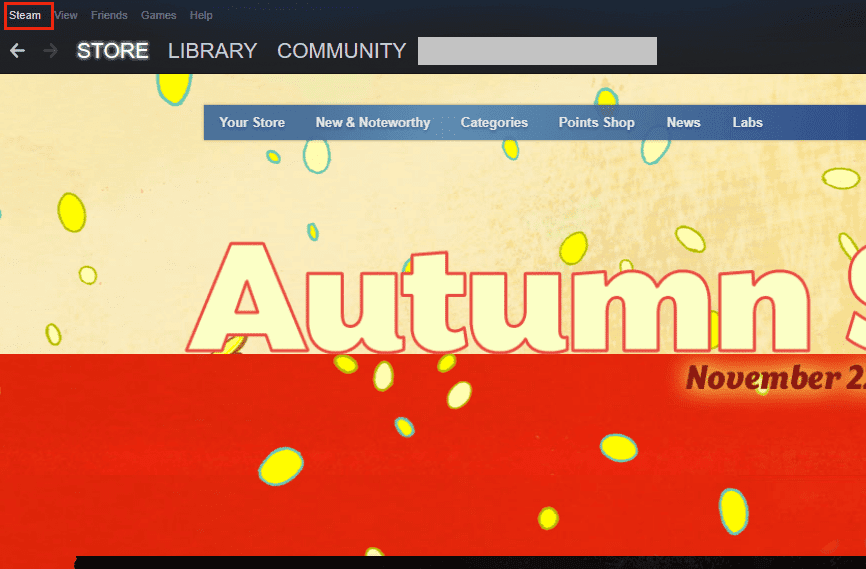
3. Selecione “Configurações” no menu suspenso.
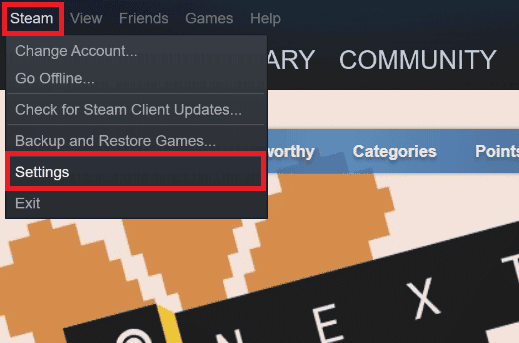
4. Na página “Configurações”, clique em “Pré-carregamento de Shaders” e, do lado direito, desmarque a opção “Habilitar Pré-carregamento de Shaders”.
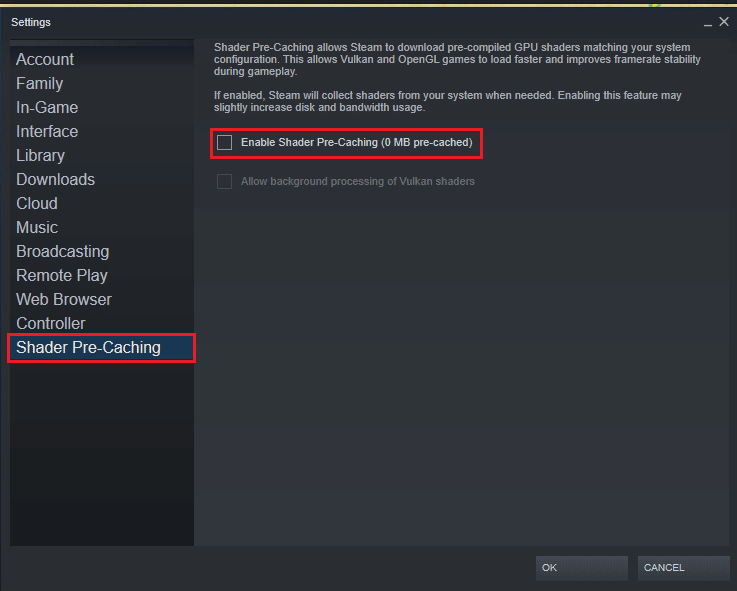
5. Clique em “OK” para confirmar a desativação.
É seguro excluir o cache de shaders do Steam?
Sim, é totalmente seguro apagar o cache de shaders do Steam. Caso você note que o arquivo está muito grande ou possivelmente corrompido, esta pasta pode ser excluída permanentemente sem problemas. No entanto, o cache será regenerado e preenchido novamente. Veja abaixo como realizar esta exclusão.
Como excluir o cache de shaders do Steam
Agora que você já sabe como desabilitar o pré-carregamento de shaders, é útil aprender como limpar o cache de shaders do Steam. Se você busca meios de limpar o pré-cache no aplicativo Steam, é necessário sair do mesmo. Para excluir o cache de shaders, siga os seguintes passos:
Opção I: Via Explorador de Arquivos
1. Abra a unidade onde o Steam está instalado.
2. Navegue até a pasta “Steam”, e depois para “steamapps”.
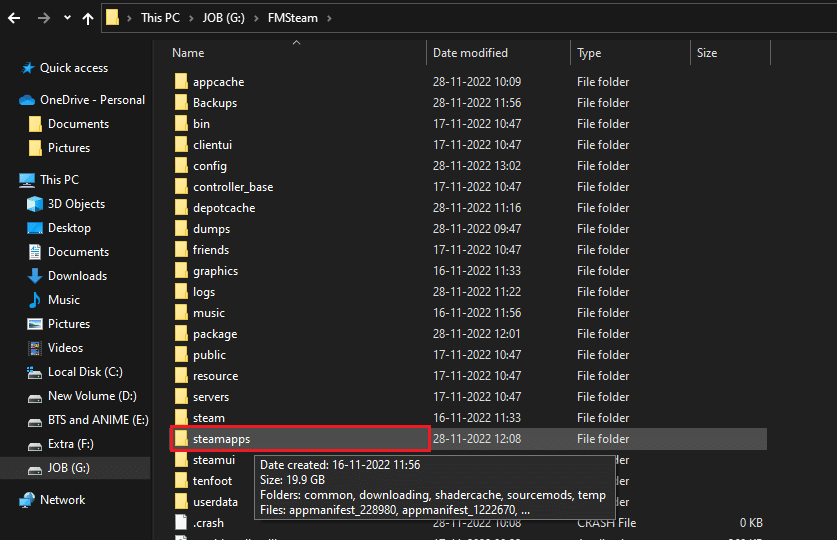
3. Clique com o botão direito na pasta “shadercache” e selecione “Excluir”.
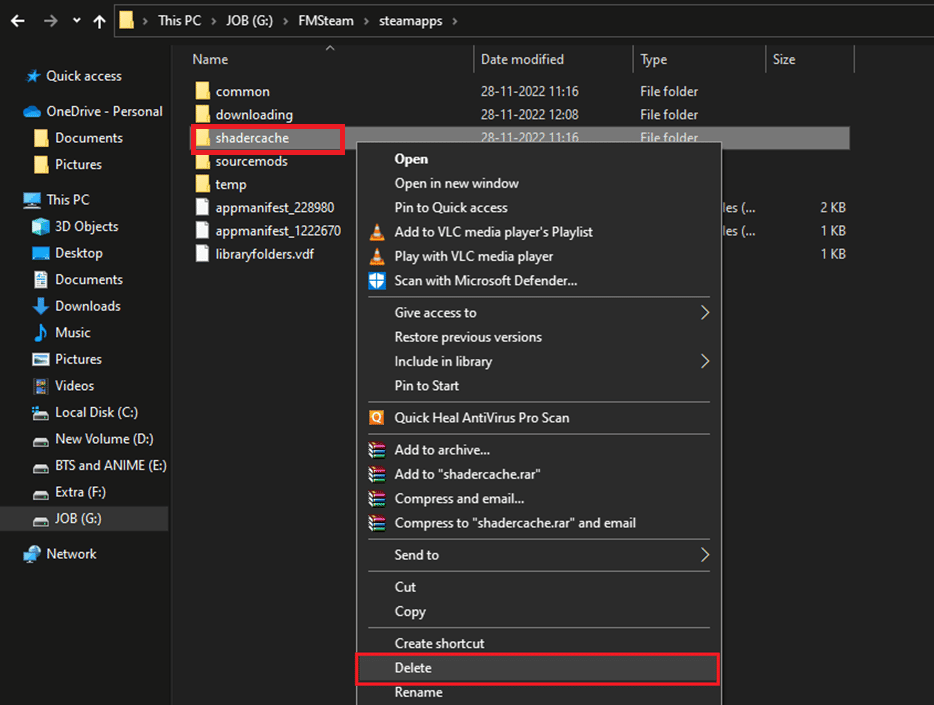
Este método permite que você encontre e exclua o cache de shaders do Steam no seu PC. Contudo, há outra maneira de realizar esta limpeza.
Opção II: Utilizando a Limpeza de Disco
Apresentamos outro guia para limpar o cache de shaders.
1. Para começar, digite “Limpeza de Disco” na barra de pesquisa do Windows e clique para abrir.
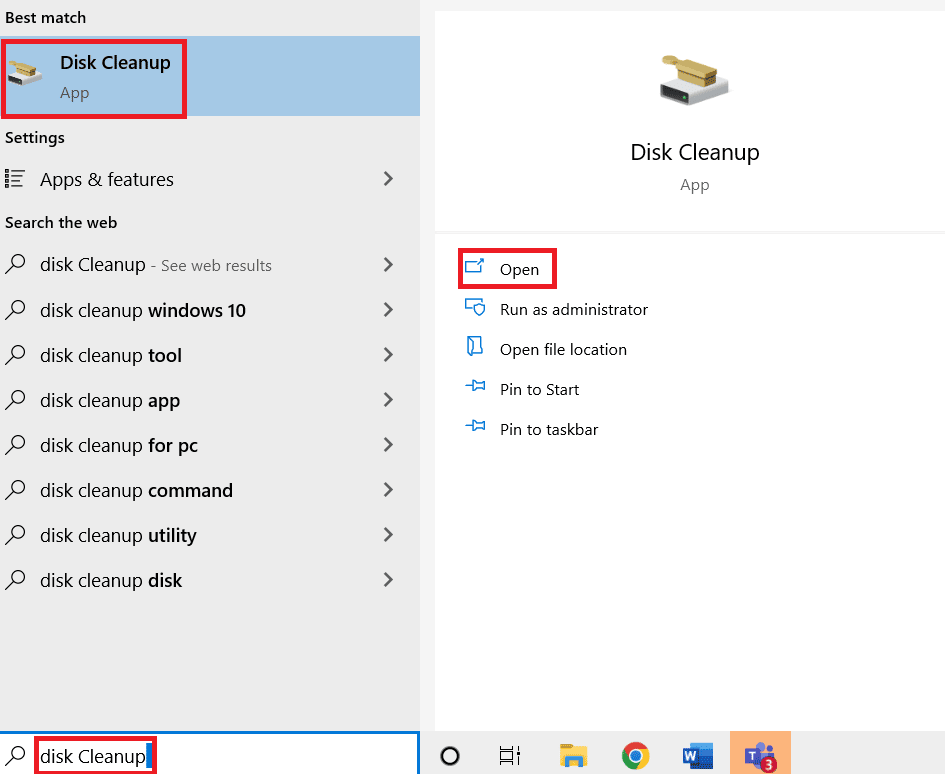
2. Escolha a unidade que deseja limpar.
3. Clique em “OK” para prosseguir.
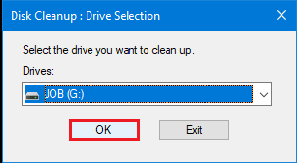
4. Marque a opção “Cache de Sombreador DirectX”.
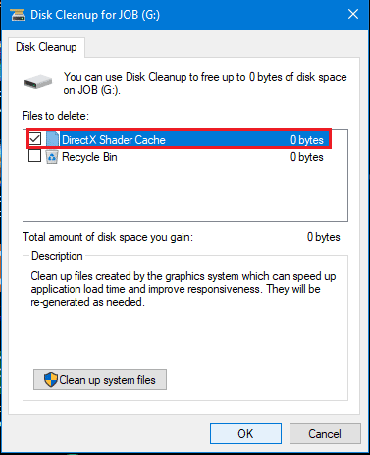
5. Por fim, clique em “OK” para excluir o cache de shaders.
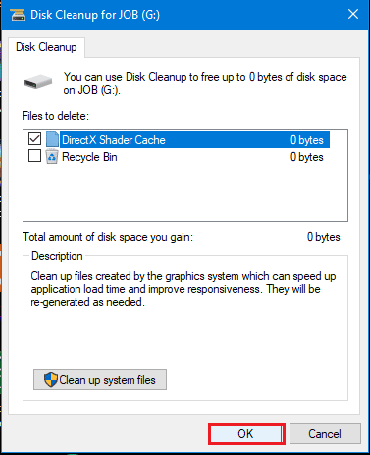
Devo permitir o processamento em segundo plano de shaders Vulkan?
Neste artigo, explicamos como desativar o pré-carregamento de shaders no Steam. Ao desativá-lo, encontramos outra opção: “Permitir o processamento em segundo plano de shaders Vulkan”. Mas, será que devemos ativar esta opção?
Quando os shaders Vulkan são desativados, eles são compilados em tempo real, utilizando todo o potencial do seu computador para isso. Este processo pode demorar e aquecer bastante o PC. Ao invés disso, é recomendável permitir que os shaders Vulkan sejam processados em segundo plano.
Ao ativar esta opção, o Steam compila os shaders de maneira mais gradual e suave, enquanto o aplicativo é iniciado. Você pode sempre desativá-la, se não quiser esperar. Se o Steam estiver lento, você pode ler nosso artigo sobre como corrigir problemas de lentidão no Windows 10.
Perguntas Frequentes (FAQ)
P1. É possível pular os shaders Vulkan?
R. Sim, é possível pular os shaders Vulkan, mas isso pode causar quedas na taxa de quadros durante o jogo.
P2. Os shaders melhoram o desempenho?
R. Sim, os shaders melhoram o desempenho, pois permitem que você utilize o poder de processamento da placa gráfica e do processador, em vez de depender apenas da CPU.
P3. Os shaders podem deixar o jogo lento?
R. Sim, um shader pode causar lentidão caso o usuário não tenha um computador potente ou quando mods, shaders, pacotes de jogos e outros itens estão ativos simultaneamente. Isso pode ser bastante frustrante durante o jogo.
***
Aqui estão os passos para desativar o pré-carregamento de shaders no Steam. Esperamos que este guia tenha sido útil para você aprender mais sobre o tema e implementar as etapas necessárias. Não hesite em deixar suas sugestões, pois adoramos ouvir você. Sinta-se livre para tirar suas dúvidas na seção de comentários abaixo.